笔记本电脑可以接无线耳机吗 如何在笔记本电脑上连接无线蓝牙耳机
更新时间:2023-10-17 11:57:18作者:jiang
笔记本电脑可以接无线耳机吗,如今随着科技的不断发展,无线耳机已经成为了许多人日常生活中不可或缺的一部分,我们是否曾想过,是否可以将这种便利的无线耳机与我们的笔记本电脑相连接呢?答案是肯定的。通过蓝牙技术,我们可以轻松地将无线耳机与笔记本电脑相连接,实现无线听音的愉悦体验。究竟如何在笔记本电脑上连接无线蓝牙耳机呢?下面将为大家详细介绍。
具体方法:
1.点击电脑左下角“开始”——“设置”,打开“Windows设置”。

2.再“Windows设置”页面,点击“设备”,打开“设备设置”。
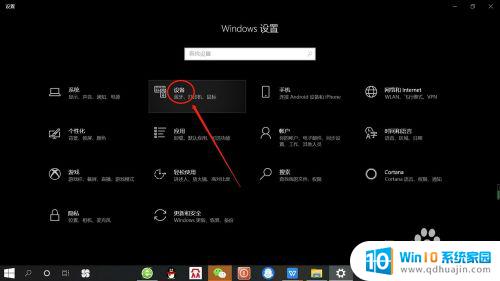
3.在“设备设置”页面。点击“蓝牙”,打开“电脑蓝牙”。

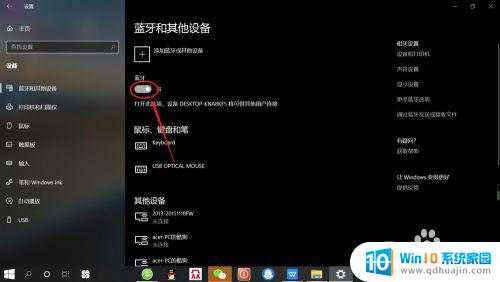
4.接着,按无线蓝牙耳机开关,打开“无线蓝牙耳机“。

5.然后,在“设备设置”页面。点击添加“蓝牙或其他设备”——“蓝牙”——“无线蓝牙耳机”,即可使电脑与无线蓝牙耳机配对连接,如下图所示。
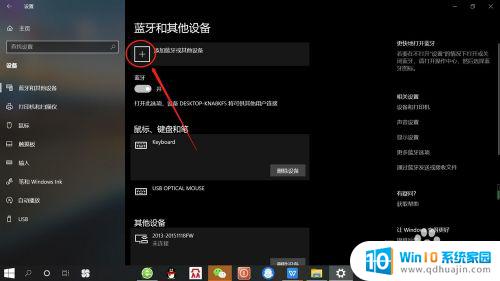
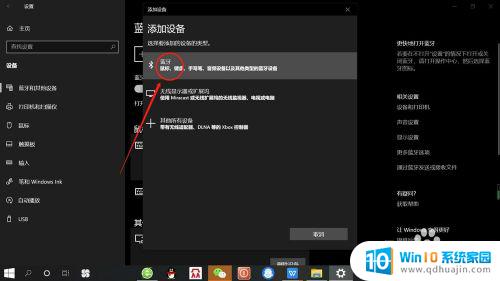
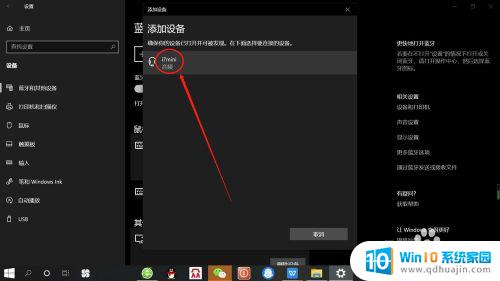

以上是关于笔记本电脑是否支持无线耳机的所有内容,如果您还有疑问,可以按照小编的方法进行操作,希望这篇文章能够对您有所帮助。
笔记本电脑可以接无线耳机吗 如何在笔记本电脑上连接无线蓝牙耳机相关教程
热门推荐
电脑教程推荐
win10系统推荐
- 1 萝卜家园ghost win10 64位家庭版镜像下载v2023.04
- 2 技术员联盟ghost win10 32位旗舰安装版下载v2023.04
- 3 深度技术ghost win10 64位官方免激活版下载v2023.04
- 4 番茄花园ghost win10 32位稳定安全版本下载v2023.04
- 5 戴尔笔记本ghost win10 64位原版精简版下载v2023.04
- 6 深度极速ghost win10 64位永久激活正式版下载v2023.04
- 7 惠普笔记本ghost win10 64位稳定家庭版下载v2023.04
- 8 电脑公司ghost win10 32位稳定原版下载v2023.04
- 9 番茄花园ghost win10 64位官方正式版下载v2023.04
- 10 风林火山ghost win10 64位免费专业版下载v2023.04